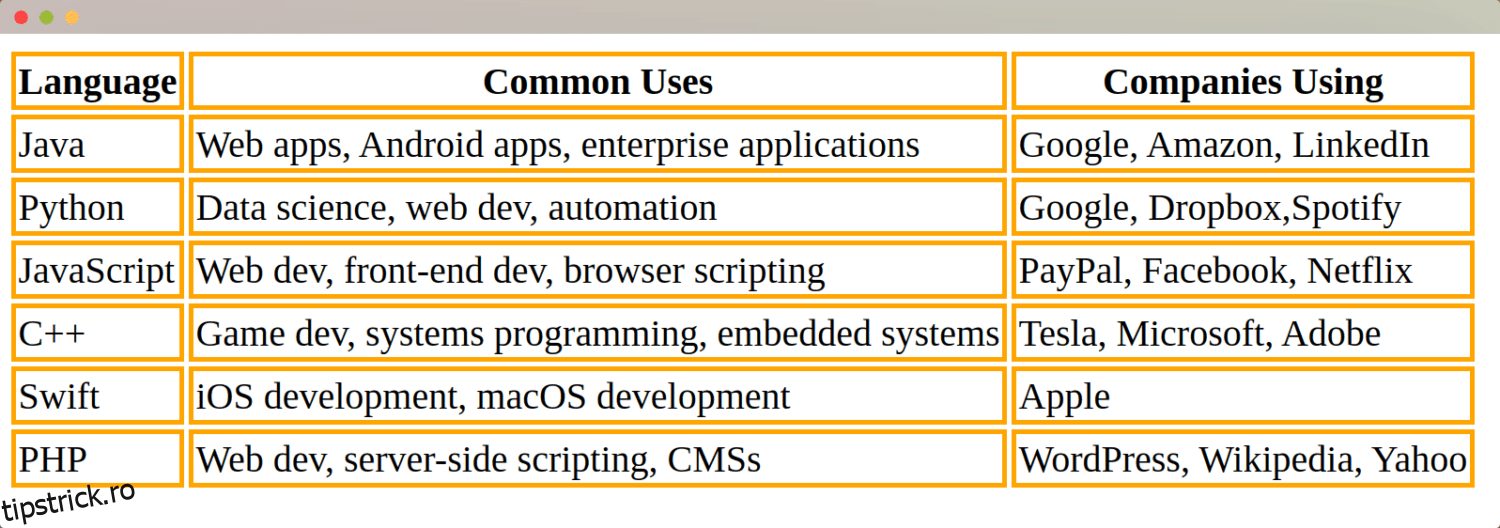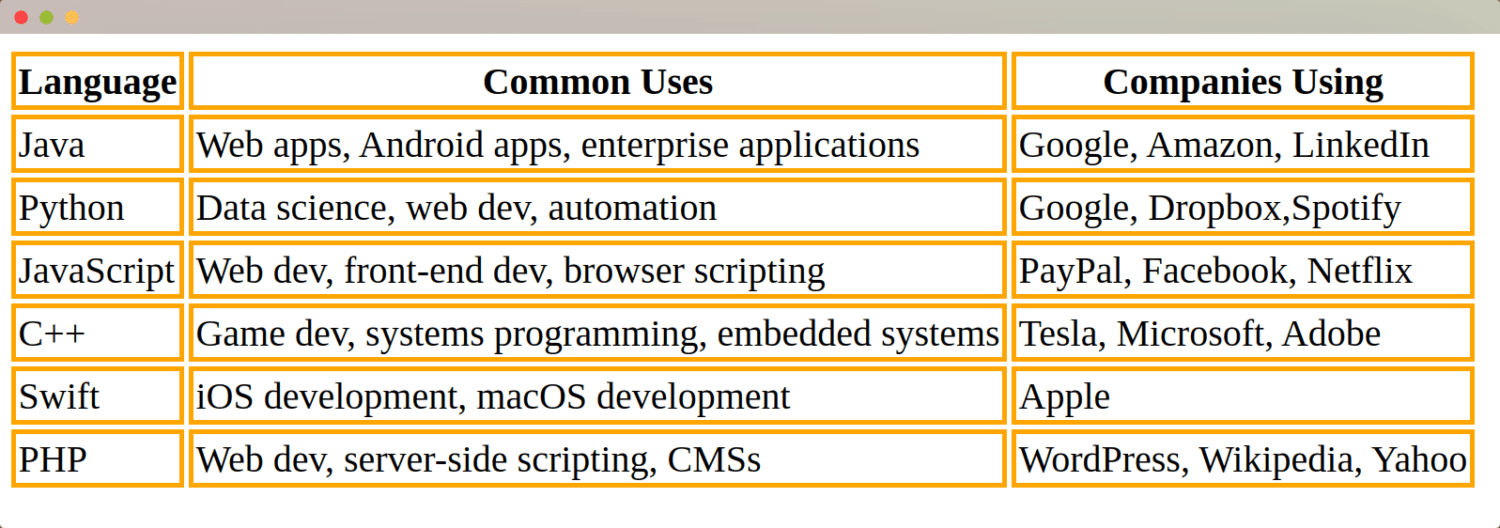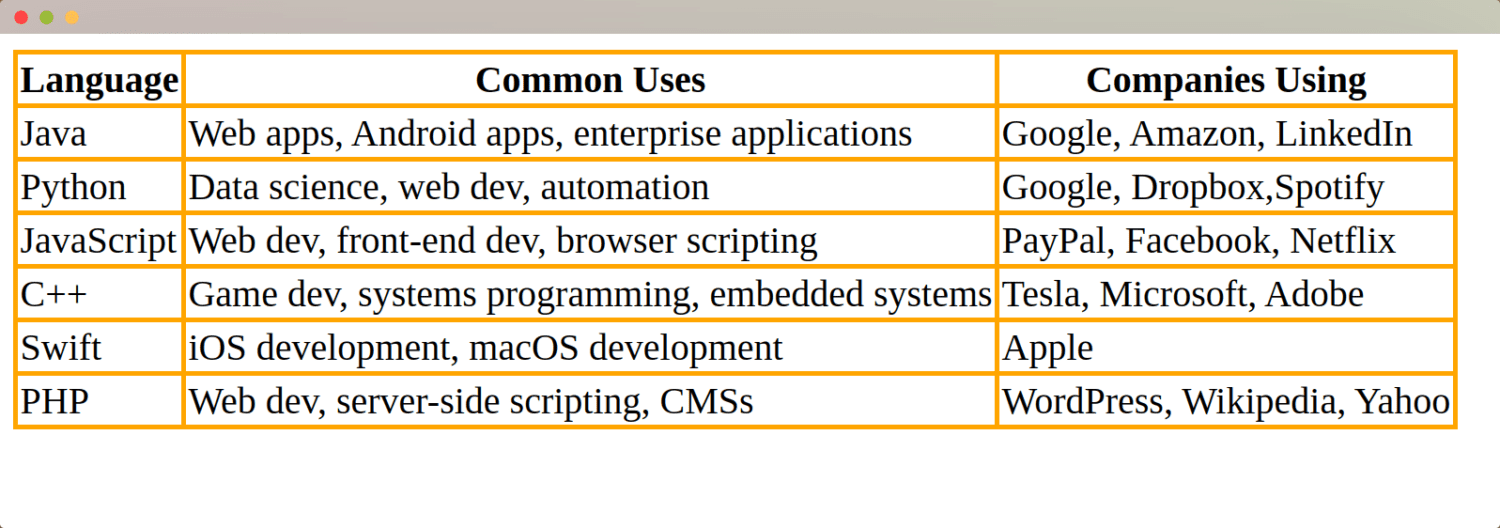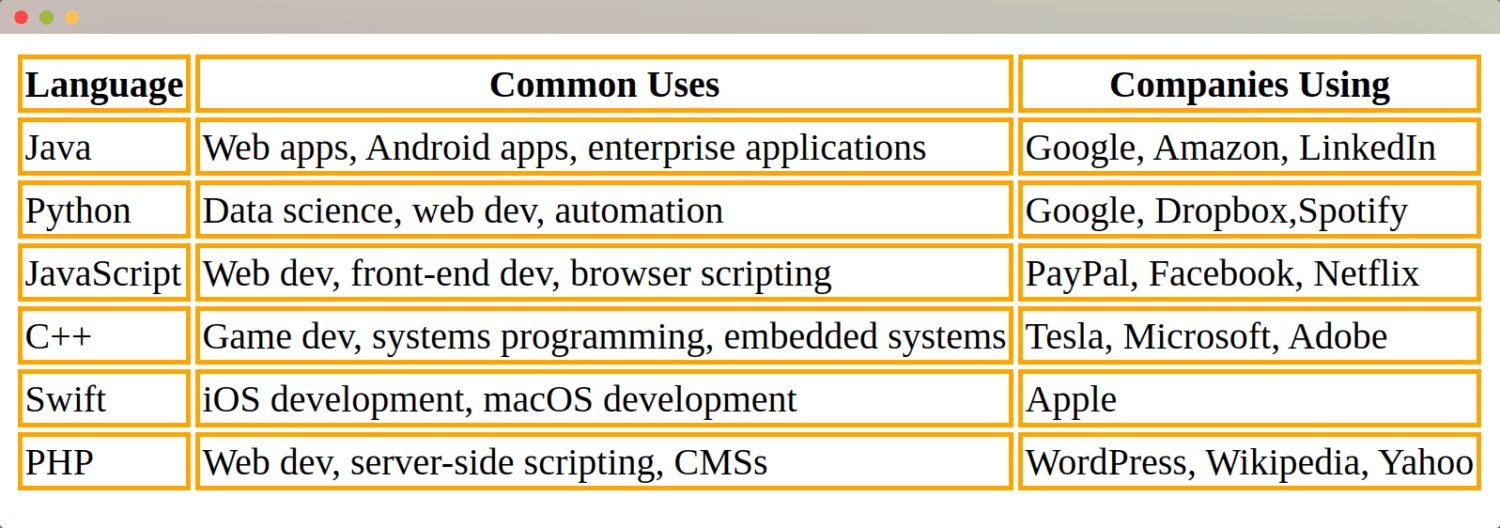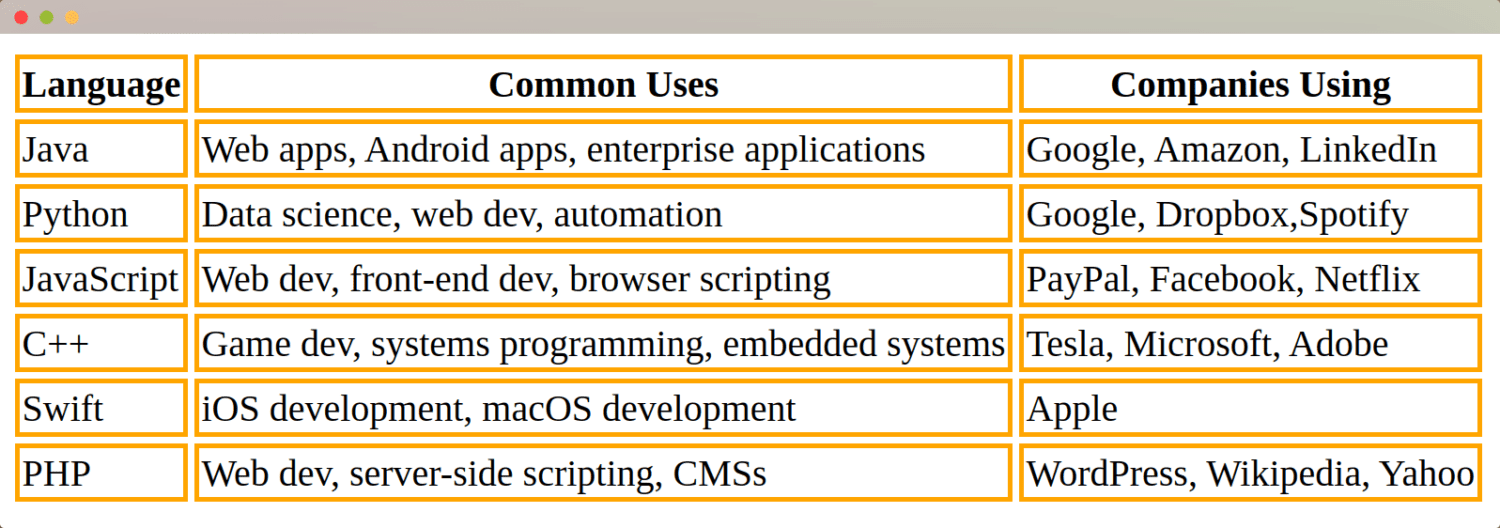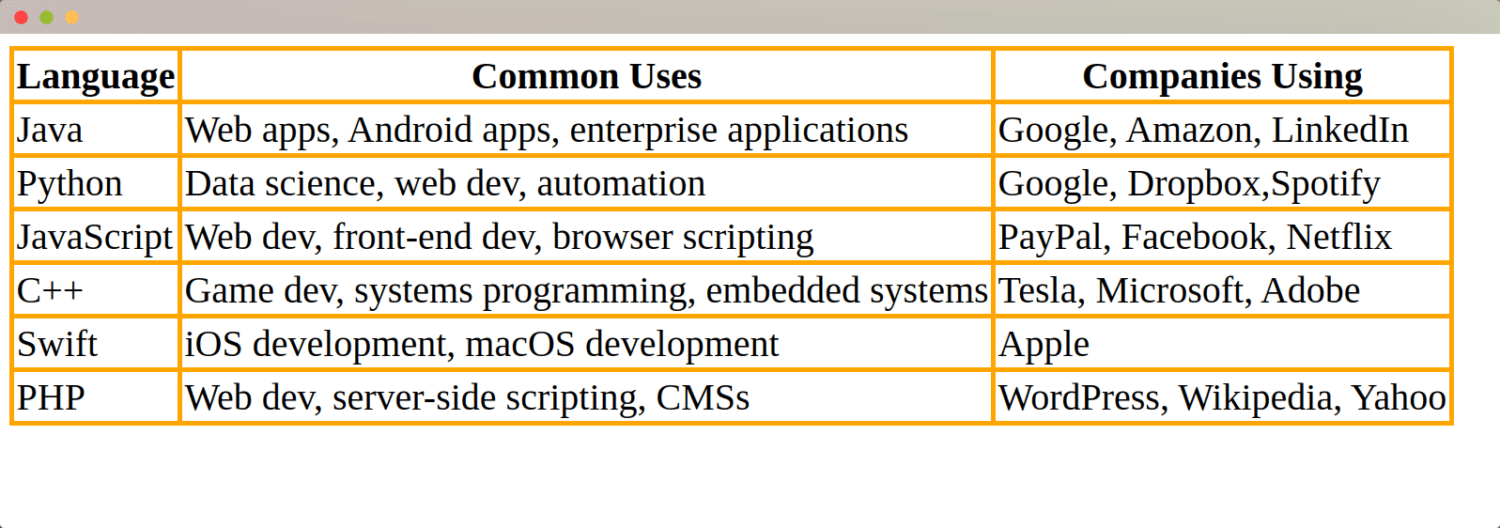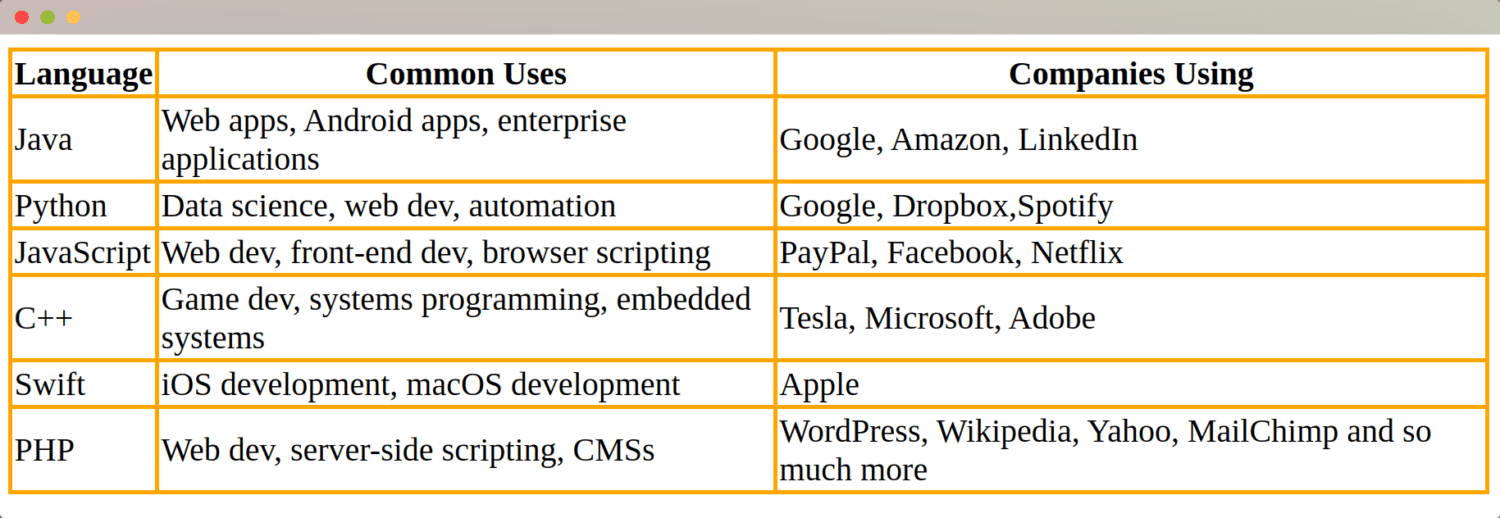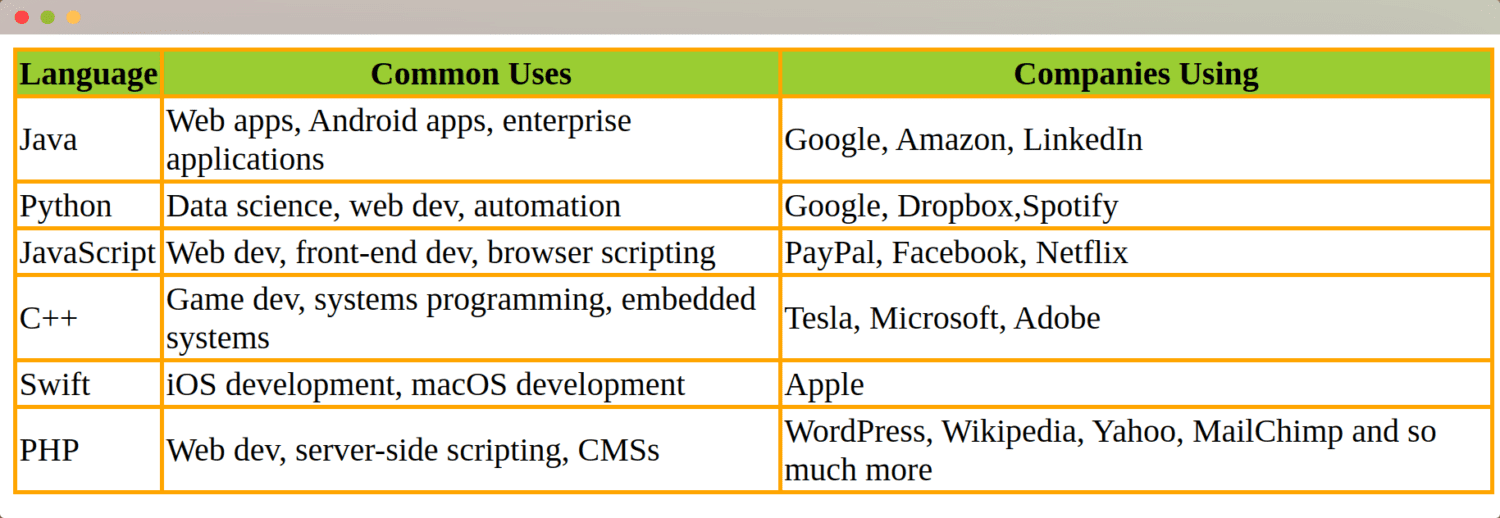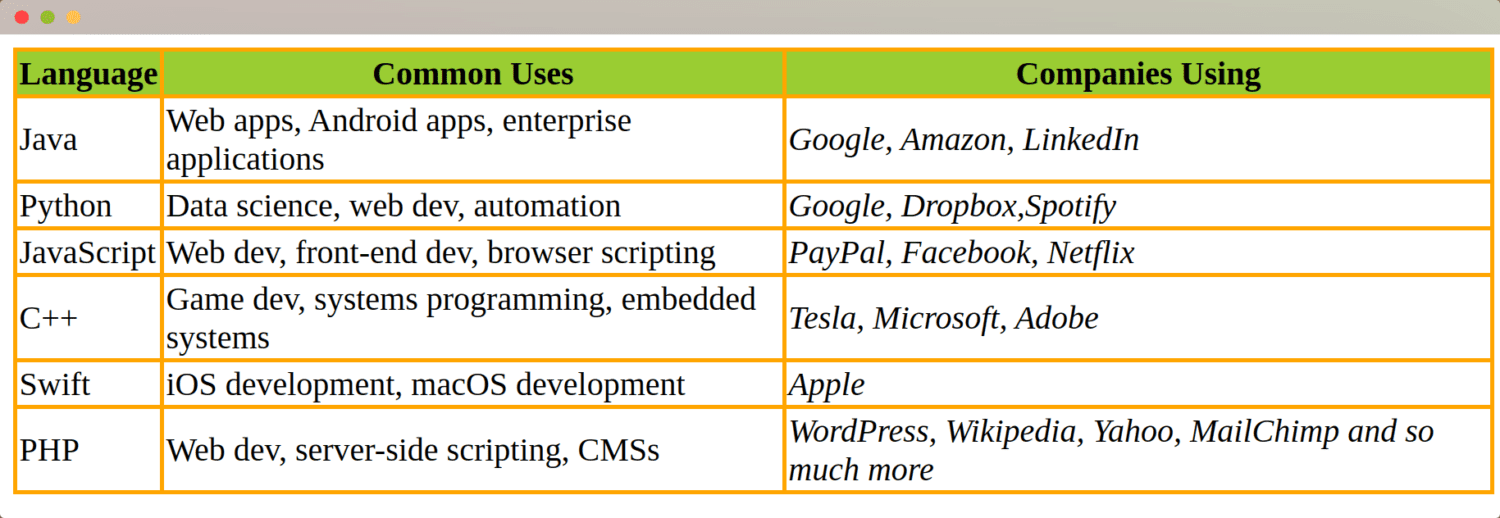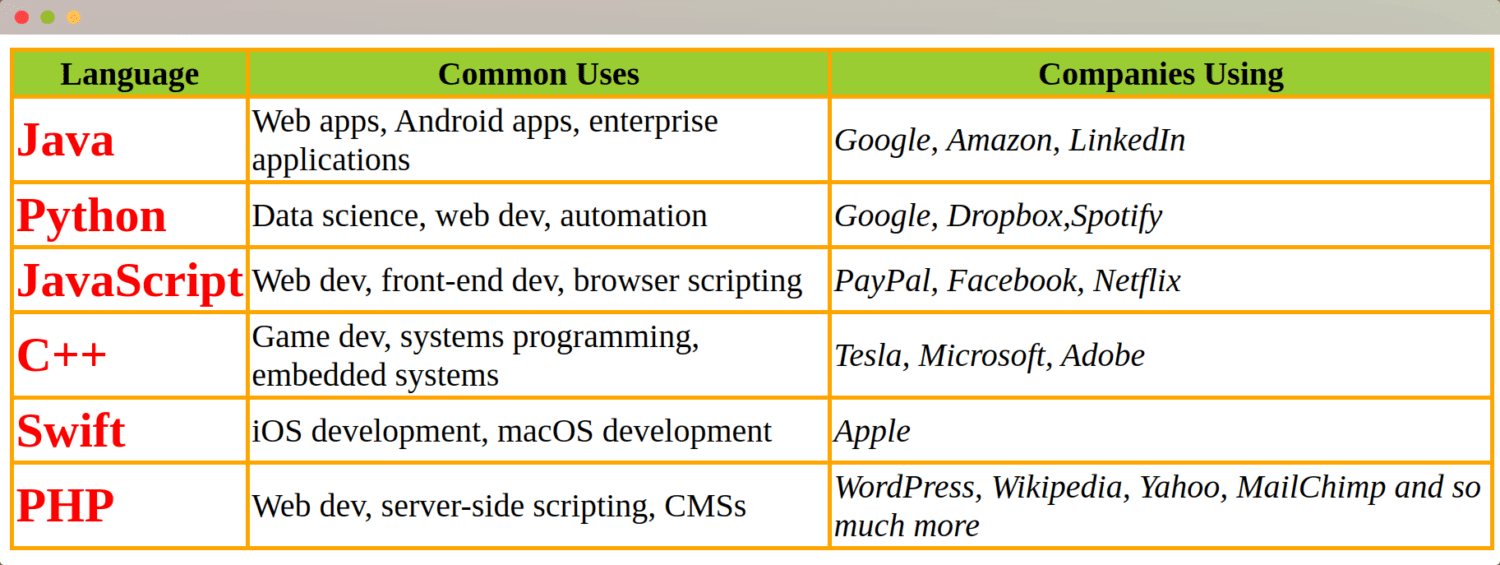Veți întâlni multe atribute și etichete atunci când aveți de-a face cu HTML (Hypertext Markup Language) și alte limbaje de marcare, cum ar fi XML. Tabelele sunt atribute pe care ar trebui să le utilizați întotdeauna pentru a le facilita utilizatorilor să scaneze, să compare și să analizeze cantități mari de date.
Cu ajutorul tabelelor, utilizatorii pot vedea punctele cheie, concluziile sau rezultatele dintr-o privire, chiar și fără a citi întregul articol. Puteți folosi CSS pentru a stila și a schimba aspectul tabelelor.
Acestea sunt câteva dintre motivele pentru care poate fi necesar să stilați un tabel în aplicația dvs.;
- Îmbunătățiți aspectul vizual: mesele obișnuite pot fi plictisitoare și simple. Stilizarea unor astfel de mese le va îmbunătăți aspectul și le va face atractive pentru utilizatori.
- Îmbunătățiți accesibilitatea: mesele de stil le pot face accesibile chiar și celor cu dizabilități.
- Îmbunătățiți lizibilitatea: puteți utiliza diferite tehnici de stilare pentru a facilita scanarea utilizatorilor prin datele prezentate în tabelele dvs.
- Branding: vă puteți consolida identitatea mărcii atunci când aplicați fonturi și culori consecvente pe tabelele din aplicația dvs.
- Bun pentru motoarele de căutare: organizarea datelor dvs. în formate tabelare va fi utilă dacă doriți să vă clasați site-ul pe locul înalt în motoarele de căutare.
Cuprins
Creați un tabel de bază cu HTML
Pentru a demonstra cum funcționează un tabel în HTML, vom crea un folder de proiect, vom naviga în folder și vom crea două fișiere; index.html, care va conține codul nostru HTML și styles.css, care conține codul nostru CSS (styling).
Dacă doriți să urmați, utilizați aceste comenzi pentru a începe;
mkdir Stil-HTML-Tabele
cd Styling-HTML-Tables
atingeți Stil-HTML-Tabele
Acum aveți folderul de bază al proiectului pentru a vă ajuta să creați tabele HTML. Vreau să prezint diferite limbaje de programare, cazurile lor de utilizare și exemple de companii care folosesc aceste limbaje.
Pentru a crea un tabel HTML, toate datele ar trebui să fie incluse în eticheta
.
În fișierul HTML, generați structura de bază a unui document HTML. Adăugați acest cod în eticheta
.<table> <tr> <th>Language</th> <th>Common Uses</th> <th>Companies Using</th> </tr> <tr> <td>Java</td> <td>Web apps, Android apps, enterprise applications</td> <td>Google, Amazon, LinkedIn</td> </tr> <tr> <td>Python</td> <td>Data science, web dev, automation</td> <td>Google, Dropbox,Spotify</td> </tr> <tr> <td>JavaScript</td> <td>Web dev, front-end dev, browser scripting</td> <td>PayPal, Facebook, Netflix</td> </tr> <tr> <td>C++</td> <td>Game dev, systems programming, embedded systems</td> <td>Tesla, Microsoft, Adobe</td> </tr> <tr> <td>Swift</td> <td>iOS development, macOS development</td> <td>Apple</td> </tr> <tr> <td>PHP</td> <td>Web dev, server-side scripting, CMSs</td> <td>WordPress, Wikipedia, Yahoo</td> </tr> </table>
Dacă aruncați o privire atentă la acest tabel, veți observa alte câteva etichete incluse în eticheta
| și | .
Aceste etichete fac următoarele;
|
|---|